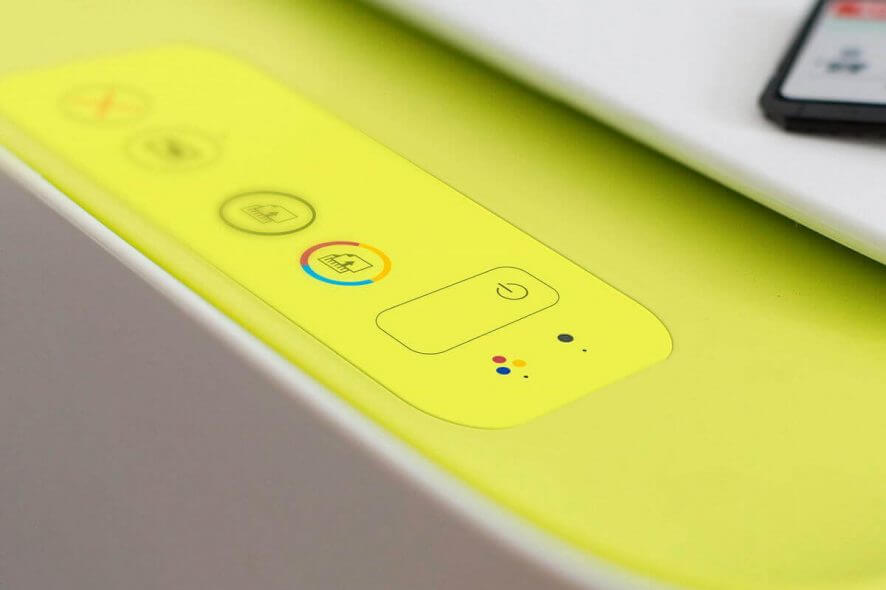
brandväggar övervakar nätverkstrafik och kan blockera nätverksanslutningar för vissa program och hårdvara. Windows 10 innehåller en egen Windows Defender-brandvägg som kan blockera Brother-skrivare och andra modeller för vissa användare. Således kan de drabbade användarna inte använda sina Brother-skrivare när brandväggar blockerar dem.
varför blockerar Windows-brandväggen min skrivare?
Stäng av Windows 10-brandväggen
- det mest uppenbara och kanske enkla sättet att stoppa Windows Defender-brandväggen som blockerar en skrivare är att stänga av WDF. Användare kan göra det i Windows 10 genom att klicka på knappen Skriv här för att söka i aktivitetsfältet.
- ange sedan ’Windows Defender Firewall’ som sökord för brandväggens Kontrollpanelapplet.
- klicka på Windows Defender Firewall för att öppna kontrollpanelens applet-fönster.
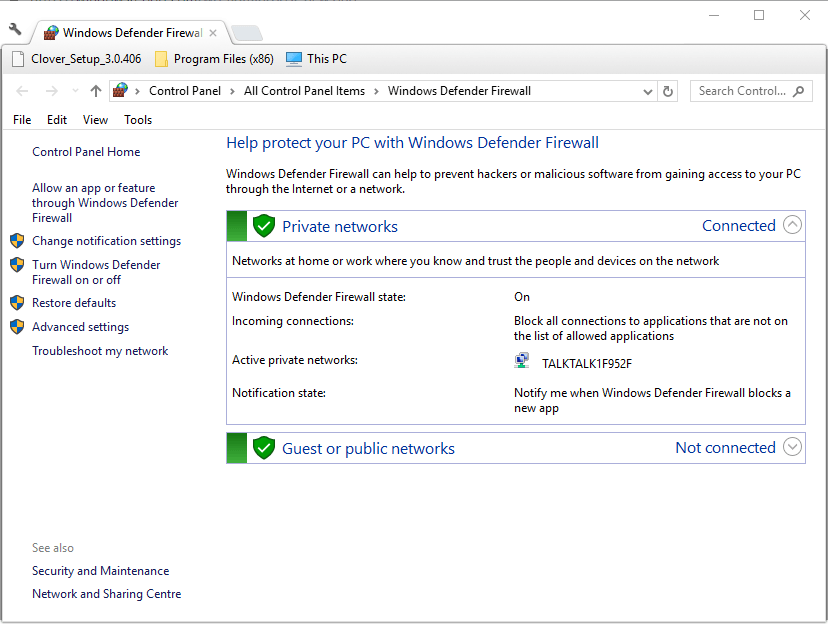
- klicka på Aktivera eller inaktivera Windows Defender Firewall för att öppna alternativen som visas direkt nedan.
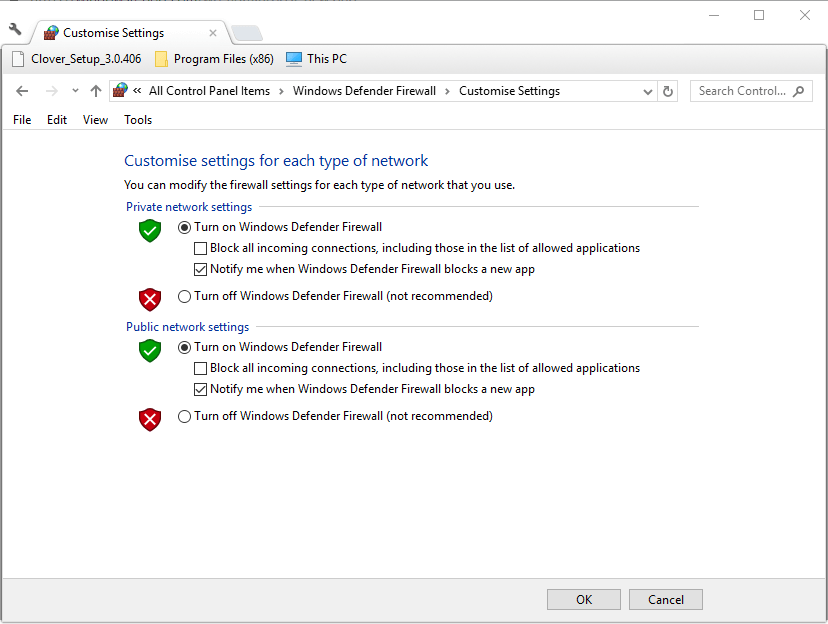
- välj sedan de två Stäng av Windows Defender Firewall-alternativknapparna för att stänga av WDF.
- tryck på OK-knappen.
letar du efter det bästa 3: e parts antivirusprogrammet med en förbättrad brandvägg? Här är de bästa alternativen för dig.
Ställ in Inkommande regler för Brother-skrivarportar
- användare kan dock öppna WDF: s portar för Brother-skrivare för att ta bort brandväggsblocket utan att stänga av brandväggen. För att göra det måste användarna ställa in inkommande regelundantag genom att klicka på Avancerade inställningar på Windows Defender Firewall Control Panel applet.
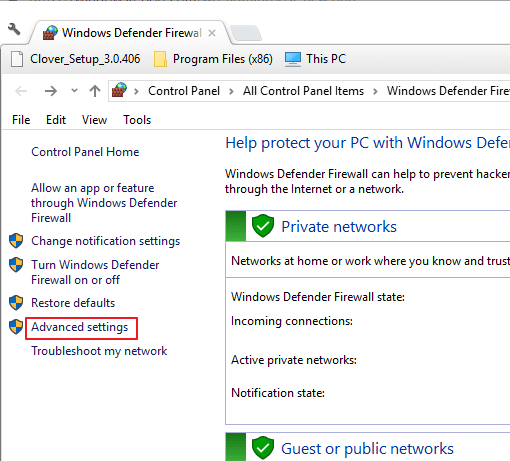
- klicka sedan på Inkommande regler i fönstret som visas direkt nedan.

- Välj Ny regel till höger om WDF Advanced Security-fönstret för att öppna guiden Ny inkommande regel.
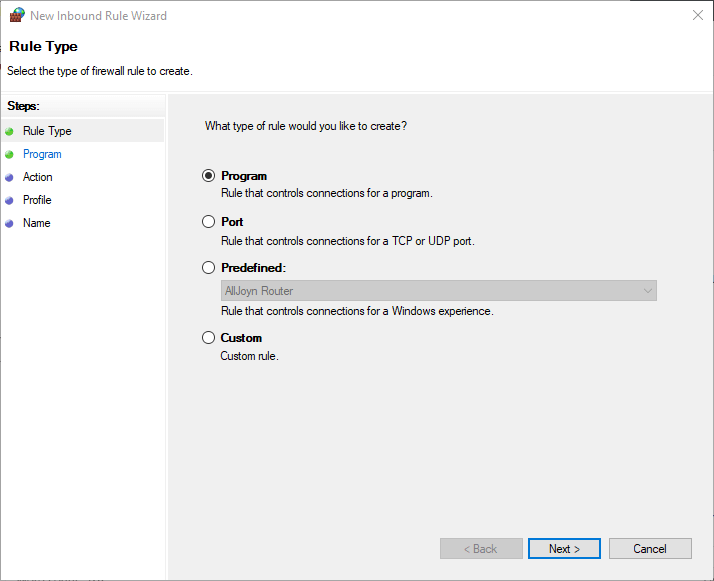
- Välj alternativet Port och klicka på knappen Nästa.
- Välj alternativet UDP.
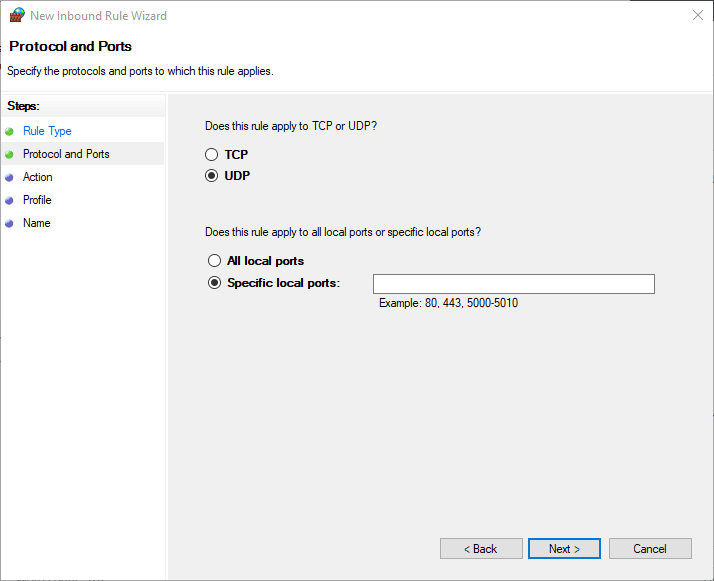
- klicka sedan på specifika lokala portar.
- ange sedan ’54925’ i textrutan, vilket är det externa och interna portnumret för Brother-nätverksskanning.
- tryck på knappen Nästa.
- Välj alternativet Tillåt anslutningen och klicka på knappen Nästa.
- Markera alla profil kryssrutor och klicka på knappen Nästa.
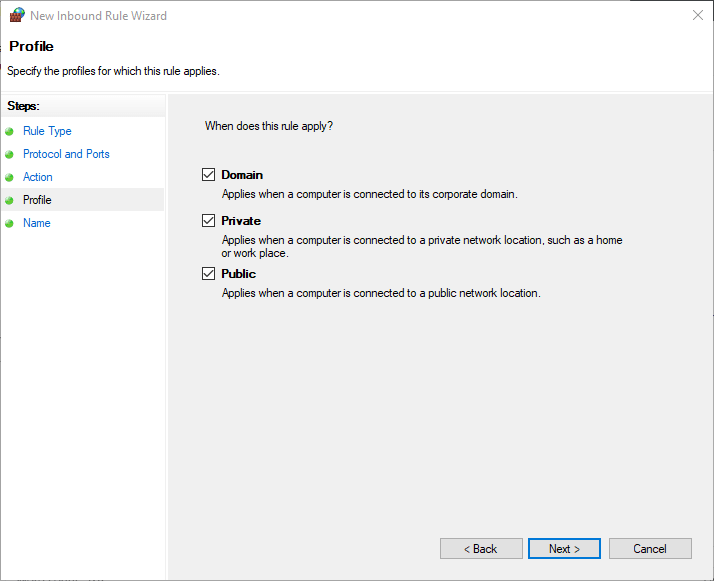
- ange en titel för den nya regeln. Användare kan också lägga till några extra regeldetaljer i den andra textrutan.
- tryck på knappen Slutför.
- upprepa ovanstående steg för att ställa in ytterligare två Inkommande regler för Brother-portnummer 137 (för utskrift och fjärrinställning) och 54926 (nätverks-PC-fax).
installera MFL-Pro Suite
användare bör dock inte behöva ställa in inkommande portregler för Brother-skrivare när de har installerat MFL-Pro Suite. Den programvaran konfigurerar automatiskt brandväggsinställningarna som krävs för Brother-skrivare.
användare kan installera MFL-Pro Suite med en CD-ROM som medföljer Brother-skrivare. Alternativt kan du klicka på länken Klicka här på Installera MFL-Pro Suite-sidan för att ladda ner en installationsguide för den programvaran.
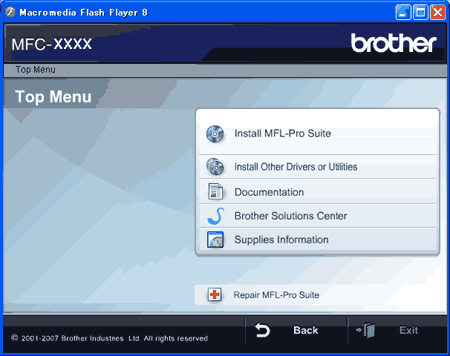
kontrollera Behörighetsinställningen för fil-och skrivardelning brandvägg
- vissa användare kan också behöva kontrollera behörighetsinställningen för fil-och skrivardelning brandvägg. För att göra det, öppna Windows Defender Firewall Control Panel applet.
- klicka på Tillåt en app eller funktion via Windows Defender Firewall för att öppna behörighetsalternativen nedan.
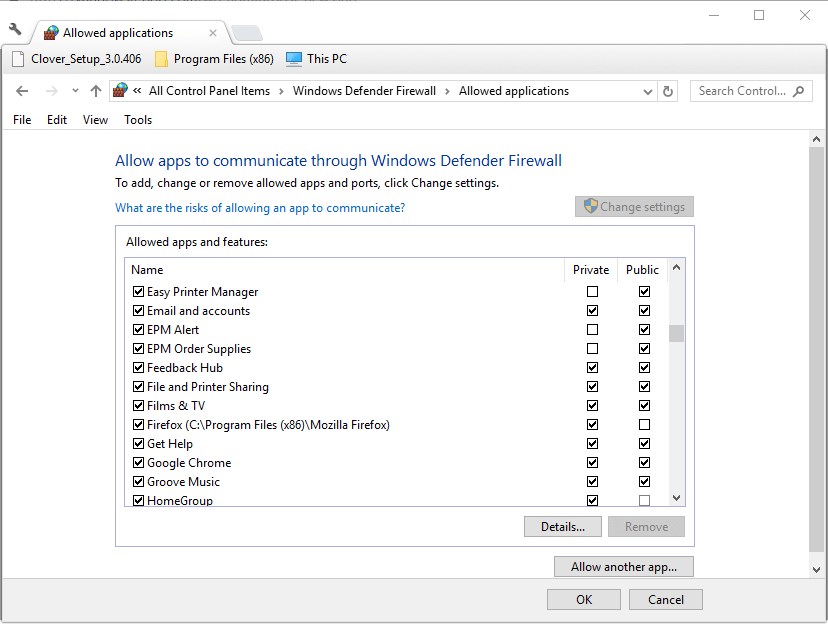
- tryck på knappen Ändra inställningar.
- Markera alla kryssrutor för fil-och Skrivardelningsinställningen.
- Välj alternativet OK.
så det är hur användare kan fixa WDF-blockerande Brother-skrivare. Sedan kan användare skriva ut och skanna med sina skrivare efter behov.
RELATERADE ARTIKLAR ATT KOLLA IN:
- FIXA: Brother-skrivaren skannar inte på Windows 10
- så här öppnar du brandväggsportar i Windows 10
- så här justerar du skrivarkassetter i Windows 10
- brandvägg
- skrivarfel
- Windows 10 fix